华擎主板升级bios的方法
- 分类:win10 发布时间: 2016年10月30日 03:00:01
有不少的用户问小编华擎主板升级bios的方法,其实关于华擎主板升级bios的方法还是比较简单的,因为现在的华擎主板升级bios的方法是专门为电脑新手而准备的,下面就让小编为大家介绍华擎主板升级bios的方法吧。
华擎主板刷bios方法:
首先要确定你的主板厂家,新的主板很容易找到官网,下载好要刷的BIOS对应的版本文件,如果你的主板连官网都没有了,就只有看看网上有没有能不能淘到了。主流官网去百度就可以了 我在这里就不一一上连接了
下载好我们需要的BIOS更新文件后(不要忘了下载到哪里了,一会找不到可就囧了),让我们把那个需要刷新的BIOS拿下来,一般BIOS长这模样

华擎主板升级bios的方法图1
这是拿下来的BIOS,很小很重要,拿BIOS时断电是必须的 ,然后用小镊子给夹出来,手法要稳狠,啊哈哈

华擎主板升级bios的方法图2
这是我们的主角啦,这个东东叫GZUT,在某宝找到的,是一个快速烧写各类BIOS文件工具!类似于U盘东西,不过跟U盘有区别,u盘可以装东西,又可以做PE!那它呢?可以做什么呢?写BIOS!!!各类BIOS烧写,优点快速烧写各类BIOS芯片,各类BIOS芯片检测,可以在线升级固件,缺点就是擦除速度慢,没有外壳保护,感觉很山寨吗,不过用处蛮大的哦

华擎主板升级bios的方法图3

华擎主板升级bios的方法图4
然后像这样把刚才拿下来的BIOS芯片放上去,烧写器卡座设计非常不错,将卡座小把手拉下,轻松卡住芯片,要注意芯片小圆点位置,是朝着把手位置的,把芯片放上去,然后卡紧。

华擎主板升级bios的方法图5
将它插在电脑上,在电脑上打开操作界面,这个烧写器是有独立驱动的,驱动只能在商家提供的网址上下载,不同烧写器都是不同驱动方式,所以要看哪家的烧写器了。

华擎主板升级bios的方法图6
它可以看到你主板用的BIOS芯片是多大,那个厂家的,什么类型的,如果你用别的厂家,或者大过你现在主板的BIOS芯片的是写不进去的,因为你主板的BIOS程序大小是你的主板那块BIOS芯片容量大小是匹配的大过它的或者小过它都写不进去,不同主板的BIOS也是写不进去的
点击 浏览 找到BIOS存放位置,BIOS文件一般都很小,1.0M左右,
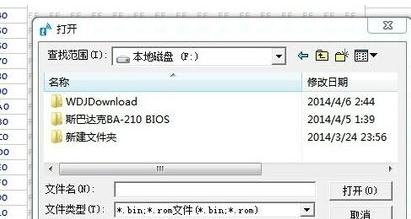
华擎主板升级bios的方法图7
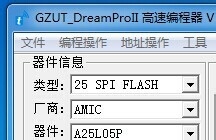
华擎主板升级bios的方法图8
刷新前的编程页面状态,然后点击自动烧录,它就把你 要写的BIOS文件写进芯片,写完后自动检测芯片是否写成功,
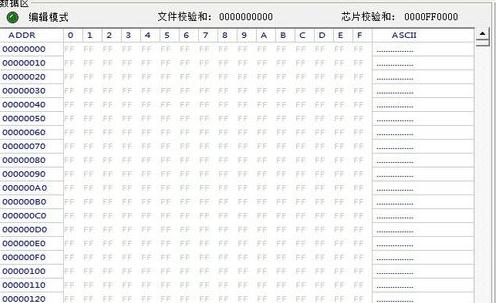
华擎主板升级bios的方法图9
刷新后的编程页面状态
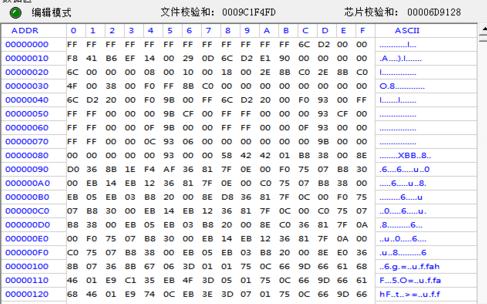
华擎主板升级bios的方法图10
然后将BIOS芯片重新放回主板,上检测卡检测显示2A00,如果不成功它还是会显示0000,检测卡不会跳的 ,然后装机,正常开机。这个神器确实强大 ,喜欢自己刷的朋友可以去某宝淘一淘

华擎主板升级bios的方法图11
以上就是小编为大家介绍的华擎主板升级bios的方法,华擎主板升级bios的方法到这里也全部结束了,相信大家都有一定的了解了吧,好了,如果大家还想了解更多的资讯敬请关注装机吧官网吧。下一为大家介绍的是bios设置硬盘启动教程,希望大家会喜欢。
猜您喜欢
- 电脑教程:安装win10系统时会出现蓝屏..2017/10/22
- 红米电脑如何一键重装系统win10..2019/11/19
- 详解win10更新卡住不动怎么办..2021/11/06
- 小马win10激活工具,详细教您小马win10..2018/07/07
- win10教育版如何下载安装的教程..2021/11/08
- win10电脑开机黑屏重装修复方法..2021/11/17
相关推荐
- 教大家win10怎么连接别的电脑共享打印.. 2021-05-12
- 小编教你如何修复电脑硬盘.. 2019-01-15
- 10月最新笔记本cpu排行天梯图.. 2021-11-15
- win10开机蓝屏0xc00000e9怎么办?.. 2020-12-28
- win10开机慢的解决方法 2022-04-18
- 一键重装系统windows10安装方法图解.. 2017-09-28




 粤公网安备 44130202001059号
粤公网安备 44130202001059号